DVD'lerinizi Dijitalleştirin: Mac'te DVD'yi MP4'e Dönüştürmenin 6 Yolu
DVD'lere bu kadar değer verenlerden birisiniz, bu yüzden şimdi bu depolama raflarını boşaltmak istiyorsunuz veya belki de en sevdiğiniz DVD filmlerini Mac'inizde saklamak istiyorsunuz. Nedeni ne olursa olsun, Mac'te DVD'leri MP4'e dönüştürme ihtiyacı oyunun kurallarını değiştiriyor! Bu dönüşümü elde etmenize yardımcı olacak hangi yollar mevcut? Bugün, her biri kendine özgü bir yaklaşıma sahip olan Mac'te DVD'yi MP4'e dönüştürmenin yedi yolunu bilmekten mutluluk duyacaksınız. Hemen o diskleri alın!
Rehber Listesi
Yol 1. DVD'yi Yüksek Kalitede MP4'e Dönüştürmenin En İyi Yolu Yol 2. VLC - DVD'yi MP4 ve Diğer Formatlara Dönüştürme Yol 3. El Freni - Ayarları Dönüştürmenin ve Ayarlamanın Keyfini Çıkarın Yöntem 4. DumboFab DVD Ripper - DVD'yi Hızlıca MP4'e Dönüştürün Yöntem 5. DVDFab DVD Ripper - Her Türlü DVD'yi MP4'e Dönüştürün Yol 6. MacX DVD Ripper - DVD'yi MP4'e Dönüştürmenin Ücretsiz YoluYol 1. DVD'yi Yüksek Kalitede MP4'e Dönüştürmenin En İyi Yolu
Mac'inizde DVD'yi MP4'e dönüştürmenin hızlı ve güvenilir bir yolunu mu arıyorsunuz? Şimdi aramayı bırakın, çünkü 4Easysoft Mac DVD Dönüştürücü sağlamak için burada. Bu kullanıcı dostu yazılım, orijinal DVD kalitesini bozulmadan korurken sorunsuz bir deneyim sağlar. Ne tür bir DVD'niz olursa olsun, bu profesyonel kopyalayıcı onu okuyabilir, analiz edebilir ve mevcut yüzlerce seçenek arasından istediğiniz formata dönüştürebilir. Ayrıca, gelişmiş hızlandırma teknolojisini kullanarak, tüm DVD koleksiyonlarını etkileyici bir 30 kat daha hızlı bir hızda dönüştürebilir, böylece filmlerinizin keyfini anında çıkarabilirsiniz.

Kalite kaybı yaşamadan hızlı DVD'den MP4'e dönüştürmenin keyfini çıkarın.
MP4'ün yanı sıra MOV, AVI gibi çeşitli çıktı formatları da mevcuttur.
Kalite, bit hızı, çözünürlük gibi parametreleri ihtiyaçlarınıza uyacak şekilde ayarlayın.
Birden fazla DVD'yi aynı anda MP4'e dönüştürerek zamandan ve emekten tasarruf edin.
100% Güvenli
100% Güvenli
Aşama 1Başlat 4Easysoft Mac DVD Dönüştürücü Mac ekranınızda. Açıldığında, "DVD Yükle" düğmesine tıklayarak ve "Disk Yükle"yi seçerek DVD'nizi yükleyin. Lütfen diskinizin zaten sürücüde olduğundan emin olun.

Adım 2Dönüştürmek istediğiniz istenilen başlıkları seçmeye devam edin. Tüm ana başlıkları gördükten sonra, "Tam Başlık Listesi" düğmesine tıklayın, ardından seçilen başlıkların kutularını işaretleyin; seçimlerinizi doğrulamak için "Tamam" düğmesine tıklayın.

Aşama 3Ardından, "Video" bölümünden "MP4" formatını seçmek için "Rip All to" menüsüne gidin. Herhangi bir önemli ayarı değiştirmek için, seçtiğiniz formatın yanındaki "Custom Profile" düğmesine tıklamanız yeterlidir.

4. AdımSon olarak, seçili parçaları ve altyazıları incelemek ve hedef klasörünüzü ve dosya adınızı ayarlamak için ana ekrana dönme zamanı geldi. "Rip All" düğmesine tıklayarak dönüştürmeyi başlatın.

Yol 2. VLC - DVD'yi MP4 ve Diğer Formatlara Dönüştürme
VLC'yi neredeyse tüm video ve ses formatlarını oynatan bir medya oynatıcısı olarak biliyorsunuz. Mac'te DVD'leri MP4'e dönüştürmenize yardımcı olabileceğini biliyor muydunuz? Ancak, bir medya oynatıcısı olduğu için seçenekleri başka bir özel dönüştürücünün seçenekleri kadar sezgisel olmayabilir; aynısı düzenleme araçları için de geçerlidir. Ancak kapsamlı düzenleme olmadan yalnızca kolay bir dönüştürme istiyorsanız, aşağıdaki adımları izleyin.
Aşama 1Diskinizi sürücüye yerleştirdikten sonra VLC'yi başlatın. Menü çubuğundan "Dosya"yı seçin, ardından "Diski Aç" seçeneğini seçin.
Adım 2Sonra, "VIDEO_TS / BDMV klasörünü aç"a tıklayarak taktığınız diski içe aktarmanız gereken "Disc" sekmesine gidin. Hemen ardından "DVD menülerini devre dışı bırak"a tıklayın. Ardından, "Stream output" kutusunu işaretlediğinizden emin olun; devam etmek için "Settings" düğmesine tıklayın.
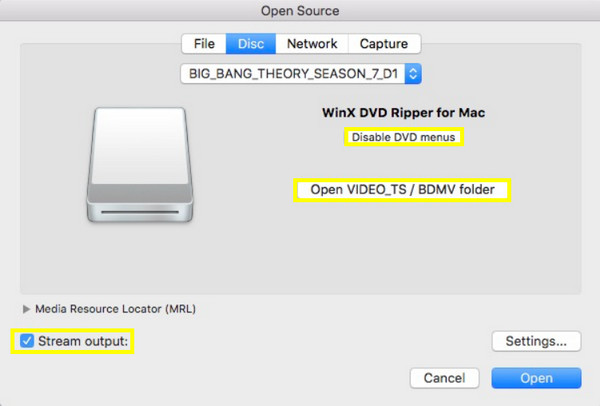
Aşama 3Burada, "Gözat" düğmesinden bir hedef yolu seçebilir ve "Kapsülleme Yöntemi" alanında biçim olarak "MP4"ü seçebilirsiniz. İşlem tamamlandıktan sonra, Mac'te DVD'den MP4'e dönüştürmeye başlamak için "Tamam" düğmesine tıklayın.
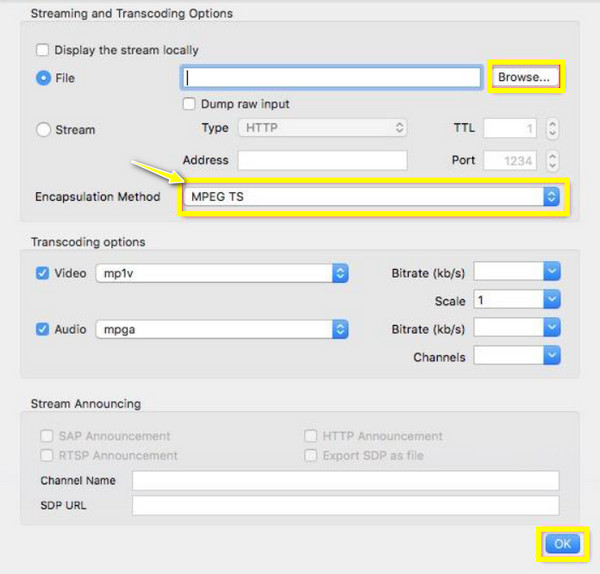
Yol 3. El Freni - Ayarları Dönüştürmenin ve Ayarlamanın Keyfini Çıkarın
Handbrake'i hiçbir dönüştürücü listesinde asla kaçırmayacaksınız! Bu program, diğer araçların sahip olmadığı birçok ayarlanabilir çıktı parametresi, kodlama ayarı ve daha fazlasıyla dosyaları MP4, MKV veya WebM formatlarına dönüştürmeye yardımcı olur. Mac'te DVD'yi MP4'e dönüştürebilirken, kopya korumalı DVD'lerde başarısız olabilirsiniz ve arayüzü de diğer basit araçlara kıyasla karmaşık olabilir. Ancak sorun değilse, aşağıda dönüşümü nasıl gerçekleştireceğinizi inceleyin:
Aşama 1Diskinizi sürücüye yerleştirin. Ekranınızda Handbrake'i başlatın, ardından hedef diski içe aktarmak için "Kaynak Aç" düğmesine tıklayın. İsterseniz başlıkları ve bölümleri seçmelisiniz, çünkü Handbrake kopyalama için otomatik olarak en uzun başlığı okuyacaktır.
Adım 2Daha sonra, "Özet" sekmesinden "Biçim" açılır menüsünden "MP4"ü seçin ve diğer sekmelerden çıktı ayarlarını değiştirin. İşlem tamamlandıktan sonra, bir yol belirtin ve Mac'te DVD'den MP4'e dönüştürmeye başlamak için yukarıdaki "Başlat" düğmesine tıklayın.
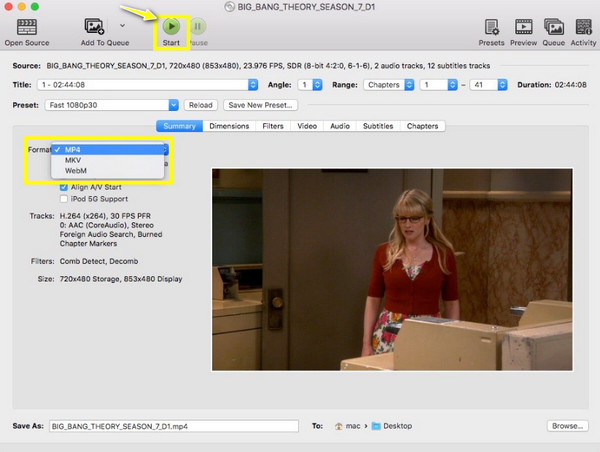
Yöntem 4. DumboFab DVD Ripper - DVD'yi Hızlıca MP4'e Dönüştürün
DVD'leriniz ve Blu-ray'leriniz için projeleri tek bir yerde tamamlamak mı istiyorsunuz? DumboFab DVD Ripper tam size göre! Mac'te DVD'yi MP4'e sorunsuz bir şekilde dönüştürebilmesinin yanı sıra, olağanüstü hızlı hızıyla da tanınır ve kısa sürede sonuç almanıza yardımcı olur. Ancak, diğerleri kadar çok ayarlanabilir ayarı yoktur, bu nedenle daha basit bir işlem isteyenler için idealdir.
Aşama 1DumboFab'ı ekranda açtıktan ve diski sürücüye yerleştirdikten sonra, DVD kaynağını yüklemek için yukarıdaki "DVD Ekle" düğmesini kullanın.
Adım 2Sonra, kullanılabilir listeden bir cihaz profili seçmek için "Biçim" çubuğuna dokunun. Parametreleri değiştirmek ve video efektlerini özelleştirmek için "Profil Ayarları" penceresine kaydırabilirsiniz.
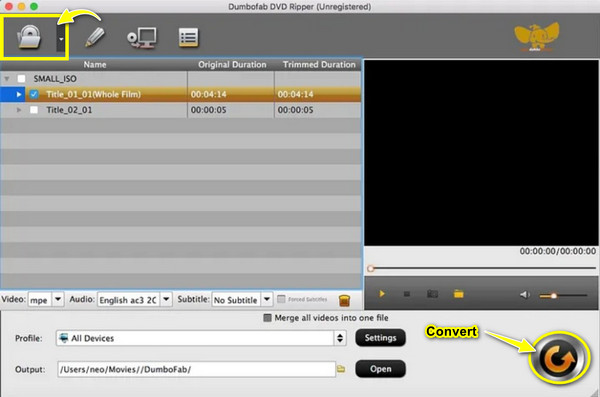
Aşama 3Ana sayfaya dönerek, MP4 çıktısını kaydetmek için hedefi belirtin. İşlem tamamlandığında, "Dönüştür" düğmesine tıklayın.
Yöntem 5. DVDFab DVD Ripper - Her Türlü DVD'yi MP4'e Dönüştürün
Sırada Mac'te DVD'yi MP4'e dönüştürmek için hafif ama sağlam bir araç var— Mac için DVDFab DVD Ripper tam da budur. Her türlü DVD'nin yanı sıra, binlerce biçime dönüştürülebilen korumalı olanlar da dahil olmak üzere ISO dosyalarını veya klasörlerini kapsar. Ayrıca, kopyalama işlemini tamamlamadan önce DVD videonuzu kişiselleştirmenize olanak tanır, ancak diğerlerinin sağlamadığı bir sorun var: ücretli bir çözümdür. Dolayısıyla, güçlü bir araca yatırım yapmaya istekliyseniz, DVDFab mükemmel bir seçim olabilir.
Aşama 1DVDFab'ı başlatın ve istediğiniz diski sürücüye takın. Programın ekranında, DVD kaynağını yüklemek için "Ekle" düğmesine tıklayın. Kopyalamak için istediğiniz başlığı, bölümü, alt başlığı ve daha fazlasını seçin.
Adım 2"MP4"ü seçmek için "Diğer Profili Seç" seçeneğine gidin; önemli parametreleri gerektiği gibi değiştirmek için "Gelişmiş Ayarlar"a gidin. Her şey ayarlandıktan sonra, dönüştürülen dosyanızı kaydetmek için yolu seçin, ardından programın sihrinin başlaması için "Başlat" düğmesine tıklayın.
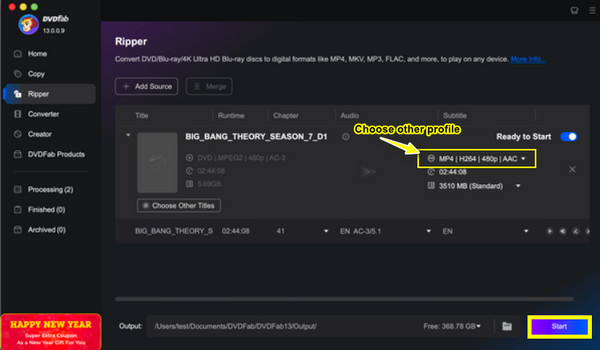
Yol 6. MacX DVD Ripper - DVD'yi MP4'e Dönüştürmenin Ücretsiz Yolu
Final, MacX DVD Ripper, özellikle Mac kullanıcıları için tasarlanmış bir diğer etkili DVD-MP4 dönüştürücüdür. Buradaki önceki araçlarla karşılaştırıldığında, bu Mac yazılımı hiper iş parçacığı ve çok çekirdekli CPU teknolojisini içerir ve Mac sistemlerindeki kopyalama hızını artırır. MP4 formatının yanı sıra, fiziksel medyanızı birçok formata da dijitalleştirebilirsiniz. İşte MacX ile Mac'te DVD'yi MP4'e dönüştürmek için tam adımlar:
Aşama 1MacX DVD Ripper'ı çalıştırın ve eklenen diski kaynak olarak yüklemek için "DVD Disk"e tıklayın. DVD'nizi algıladıktan sonra ana başlığı gösterecektir; kutuları işaretleyerek belirli bir başlığı da seçebilirsiniz.
Adım 2"Çıktı Profili" penceresine gidin ve ardından "Mac Genel Video" bölümünün altında "MP4 Video"yu seçin. Hedef klasörü seçmeden önce videonuzu gerektiği gibi düzenleyin. Mac DVD'den MP4'e kopyalamayı başlatmak için "ÇALIŞTIR" düğmesine tıklayın.
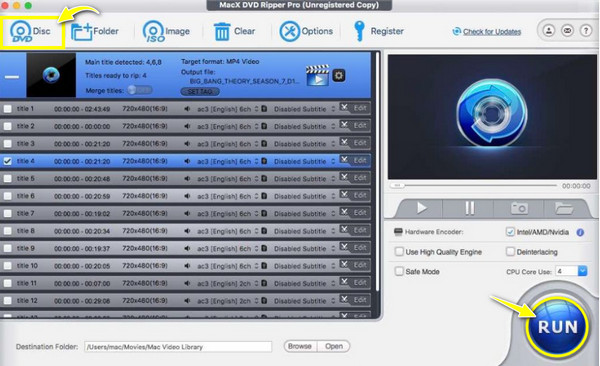
Çözüm
Günümüzde VLC ve Handbrake gibi toplanan araçlar, DVD'leri Mac'te zahmetsizce MP4'e dönüştürebilir. Her yöntemin farklı ihtiyaçlar için mükemmel olan benzersiz bir özelliği ve yaklaşımı olsa da, 4Easysoft Mac DVD Dönüştürücü gerçekten de oyunun kurallarını değiştiriyor. İster kullanıcı dostu bir araç, ister gelişmiş seçenekler isteyin, bunları bu programda görebilirsiniz. Geniş bir çıktı biçimi desteği, düzenleme araçları, özelleştirilebilir ayarlar ve yüksek kaliteli sonuçlar burada! O halde devam edin ve 4Easysoft ile DVD'lerinizi dönüştürmekten çekinmeyin!
100% Güvenli
100% Güvenli


